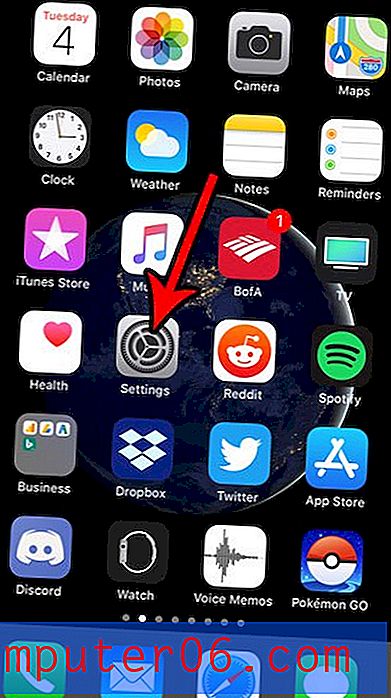Hva slags passord kan jeg bruke på min iPhone 7 i iOS 11?
IPhone-en gir deg flere forskjellige alternativer når det gjelder å legge inn passordkoden for å låse opp enheten. En av dem du kanskje bruker, fingeravtrykk-ID, er noe som vanligvis er satt opp når du først fikk enheten.
Du kan også ha opprettet en enhetskodekode, som kan være en av flere forskjellige typer bokstav- og tallkombinasjoner. De forskjellige passordkodene du kan bruke på din iPhone inkluderer en tilpasset alfanumerisk kode, en 6-sifret numerisk kode eller en firesifret numerisk kode . Et av disse alternativene kan brukes i kombinasjon med fingeravtrykk-ID. Hvis du har en passordkode og vil endre den, eller hvis du ikke har satt opp en passord ennå, kan du fortsette med opplæringen nedenfor.
Hvordan sette en passord på en iPhone i iOS 11
Trinnene i denne artikkelen ble utført på en iPhone 7 Plus i iOS 11.3. Det er flere forskjellige typer passkoder som du kan bruke på din iPhone, slik at de nøyaktige trinnene som vises nedenfor, kan variere litt basert på hvilket alternativ du velger. Hvis du vil legge til et fingeravtrykk som et alternativt middel for å låse opp iPhone-en din, kan du lese guiden vår om å legge til et fingeravtrykk i iOS. Hvis du allerede har et fingeravtrykk på din iPhone og faktisk foretrekker å fjerne det som et alternativ for å låse opp enheten din, kan du lese guiden vår for å slette et fingeravtrykk fra iPhone.
Trinn 1: Trykk på Innstillinger- ikonet.

Trinn 2: Velg alternativet Touch ID & Passcode .
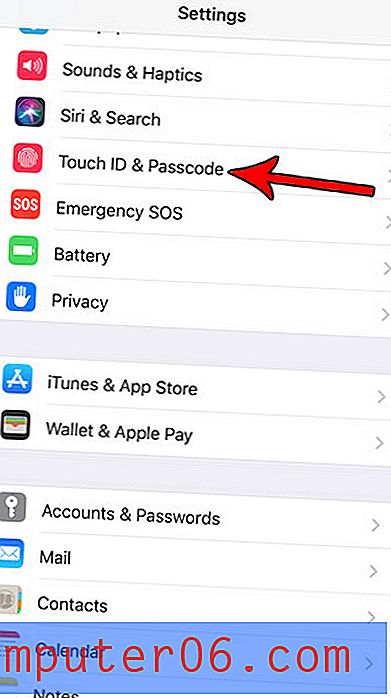
Trinn 3: Angi den gjeldende enhetens passkode, hvis du har en.
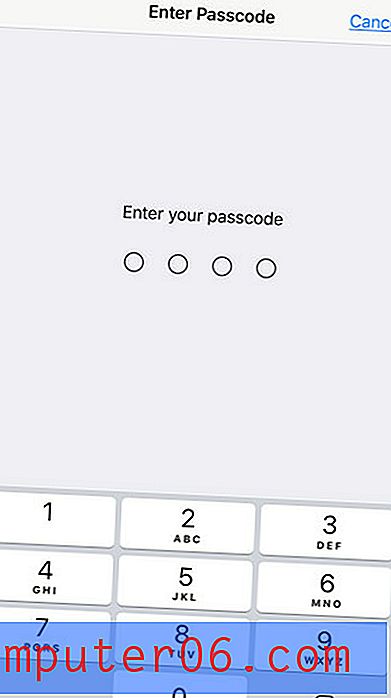
Trinn 4: Bla ned og trykk på Endre passordknapp .
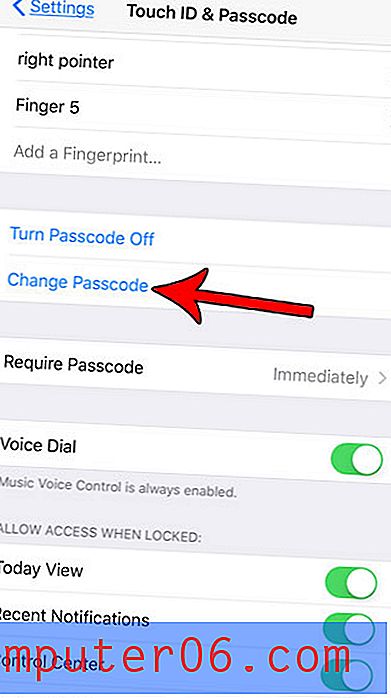
Trinn 5: Skriv inn den gamle passordet igjen.
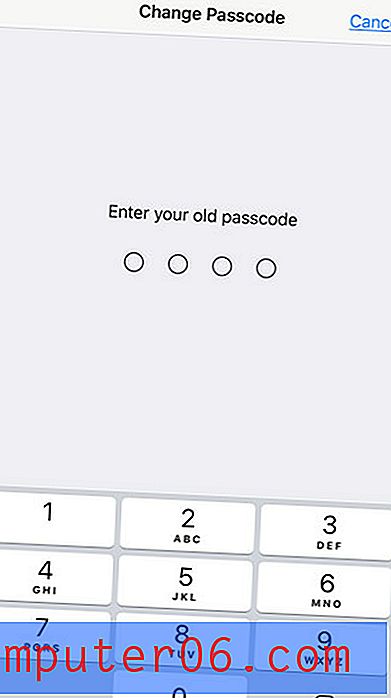
Trinn 5: Trykk på knappen for passkodealternativer for å velge passordtypen du vil bruke.
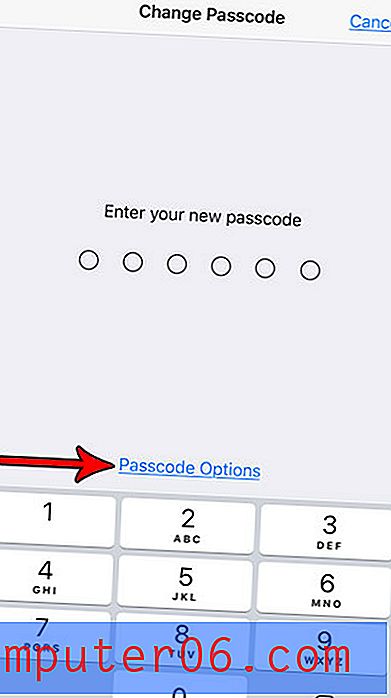
Trinn 6: Velg typen passord du vil ha.
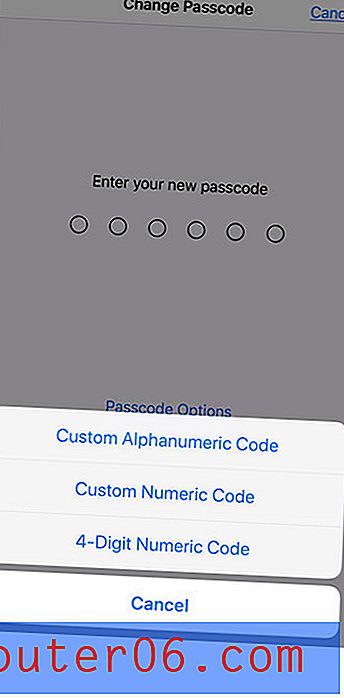
Trinn 7: Angi den nye passordet.
Trinn 8: Skriv inn den nye passordet på nytt for å bekrefte det.
Er du bekymret for at noen med iPhone-en din kan gjette passordet ditt hvis de stjal det? Finn ut hvordan du automatisk sletter iPhonen din etter at den feilaktige koden er tastet inn 10 ganger, slik at de ikke bare kan prøve hundrevis av forskjellige gjetninger.